
Nalika damel sareng matrices, sakapeung anjeun kedah manjangkeun aranjeunna, nyaéta, nyarios sareng kecap anu basajan, balikan. Tangtosna, anjeun tiasa ngarobih data sacara manual, tapi Excel nawiskeun sababaraha cara kanggo ngalaksanakeun éta langkung gampang sareng langkung gancang. Hayu urang nganalisis aranjeunna sacara rinci.
Prosés transpling
Ngajajah matriks mangrupikeun prosés ngarobah kolom sareng garis di tempat-tempat. Program galungan ngagaduhan dua fitur transposisi kamungkinan: maké fungsi Topak sareng Nganggo alat Selapkeun khusus. Pertimbangkeun unggal pilihan ieu sacara kabuka.Métode 1: Operator Transp
Fungsi Tahap ngarujuk kana kategori "tautan sareng arahan" operator. Lambangna ngagaduhan anjeunna, sakumaha dina fungsi sanésna ngagawean nganggo ayana, hasilna ngaluarkeun éta sanés eusi sél, tapi sasar data sakabéhna. Serangga tina fungsi sacara jelas sareng siga kieu sapertos kieu:
= Tracasp (jabatan)
Nyaéta, ngan saukur argumen tina operator ieu mangrupikeun acuan pikeun diturat, dina kasusanggan Matrion anu kedah dirobih.
Hayu urang tingali kumaha fungsi ieu bisa dilarapkeun ku conto ka matrik anu nyata.
- Kami nyorot sél kosong dina lambar, rencanana ngadamel sél kénca luhur matrix anu dirobih. Salajengna, klik ikon "Selapkeun fungsi" diperyogikeun, anu caket caket garis format.
- Ngajalankeun wizard tina fungsi. Buka dina bagian "Surnal sareng arah" atanapi "daptar abjad lengkep". Saatos namina "trak, ngahasilkeun alokasi sareng pencét tombol" OK ".
- Fungsina facebook argumen dimimitian. Hiji-hijina argo tina operator ieu pakait sareng kolom "Sunandar Sunar". Perlu janten koordinat matriks, anu kedah diaktipkeun. Jang ngalampahkeun ieu, nyetél kursor di lapangan sareng, ku nahan tombol mouse tinggalkeun, urang nyorot sadaya jinis matrikin dina lambar. Saatos alamat di handap ieu dina jandela warga, klik dina "OK".
- Tapi, sakumaha anu urang tingali, dina sél, anu dimaksudkeun pikeun nembongkeun hasilna, nilai salah dipidangkeun salaku kasalahan "# hartosna!". Ieu kusabab fitur karya tina susunan. Pikeun ngabenerkeun kasalahan ieu, pilih Rentang sél dina mana dua jajar kedah sami sareng jumlah kolom dina kolom tina kolom matriks, sareng jumlah kolom - jumlah jajar. Pertandingan sapertos penting pisan pikeun hasilna bakal ditingalikeun leres. Dina waktos anu sami, sél ngandung ekspresi "# hartosna!" Éta kedah janten sél kénca luhureun ditransak sareng éta aya ti dinya, anjeun kedah ngamimitian prosedur seléksi ku cara nutup tombol mouse. Saatos Anjeun dipilih, nyetél kursor dina senar hawa langsung saatos wicah élékpér, anu kedah ditampilkeun di dinya. Sanggeus éta, ngadamel itungan, anjeun kedah pencét tombol asup, sakumaha adat dina rumus konvensional, sareng pikeun mencetkeun kombinasi Ctrl +.
- Saatos lampah ieu, matrix ditingal janten urang peryogi, nyaéta, dina bentuk anu dikirim. Tapi aya masalah anu sanés. Kanyataanna nyaéta ayeuna matriks anyar mangrupikeun rumus anu aya hubunganana anu henteu tiasa dirobih. Nalika nyobian parobihan nganggo eusi matrix bakal pop up kasalahan. Sababaraha pangguna sapertos kaayaan kaayaan anu cukup tahan, sabab éta moal ngajantenkeun parobihan, tapi anu sanés butuh matriks sareng anu anjeun tiasa damel.
Pikeun ngajawab masalah ieu, kami nyebarkeun sadayana transposed. Ku ngalebetkeun kana tab "Owe", klik dina Icon "Ponton", anu aya di pita dina gugus clipboard. Gantina tina aksi anu ditangtoskeun, anjeun tiasa, saatos seleksi, ngadamel sét kolabasan keyboard standar kanggo nyalin CTRL + C.
- Teras, tanpa ngaluarkeun seleksi tina kisaran anu dikirimkeun, kéngingkeun klik waé anu nganggo tombol beurit katuhu. Dina menu kontéks dina grup parameter layar, klik dina ninkon "nilai, anu ngagaduhan ningali tina gambar gambar sareng gambar nomer.
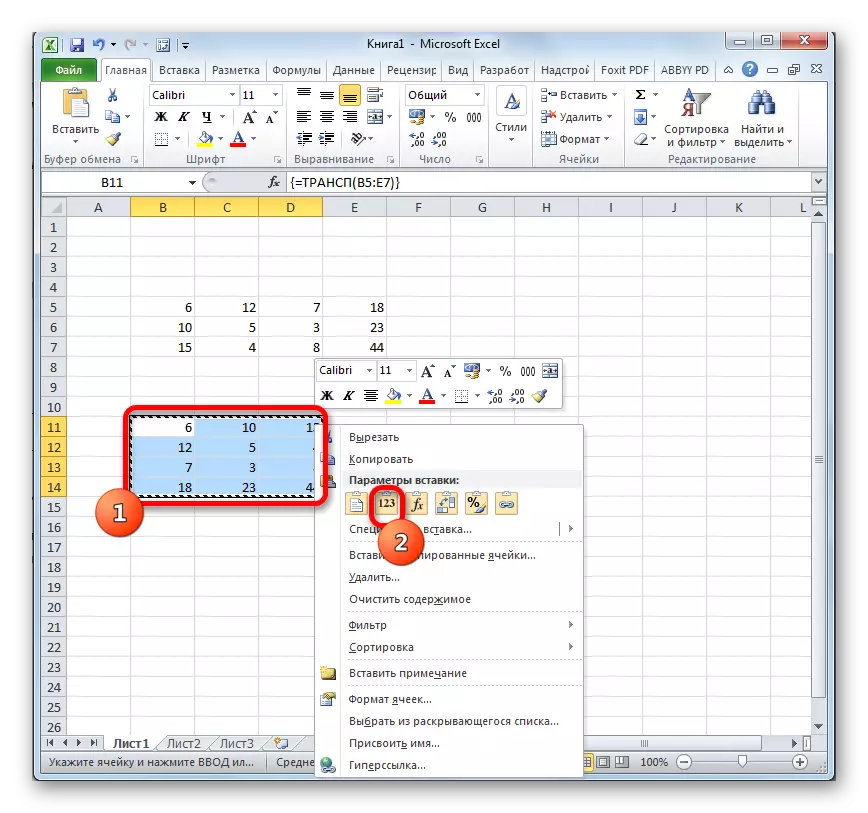
Nuturkeun ieu, mattranimun massaand tina gandalan bakal dipiceun, sareng dina sél ukur nilai anu tiasa tetep kuat ku cara anu sami sareng matrik anu sarua jeung matriker aslina.

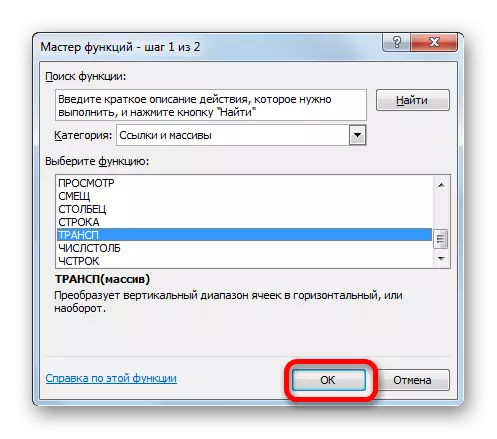
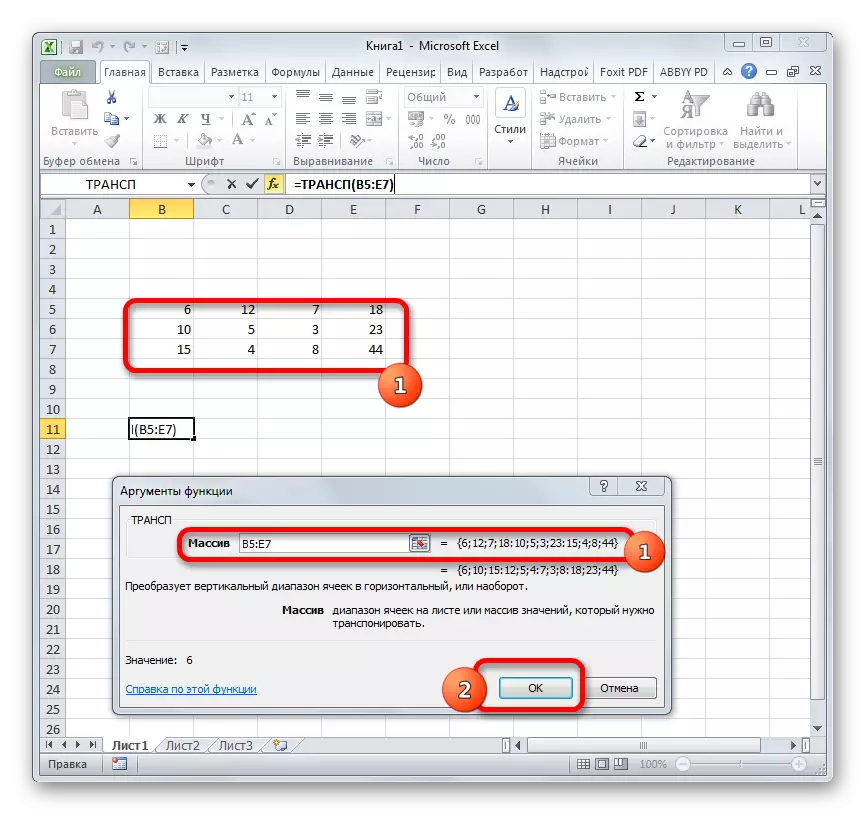



Pangirasan: Master fungsina di Excele
Métode 2: Nganggo matrix nganggo sisipan khusus
Salaku tambahan, Matri (matriks tiasa dibloskeun nganggo item menu kontika anu disebut "selapkeun khusus".
- Pilih matriks sumber sareng kursor ku nahan tombol mouse kénca. Salajengna, ku ngaklik Tab "Owe", klo, klik kana ikon "Cirel", anu aya di "blokir setelan".

Sabalikna, anjeun tiasa ngalakukeun béda. Ngagunakeun daérah ku ngaklik kana tombol mouse katuhu. Menu kontéks diaktipkeun, dimana anjeun kedah milih "tiron".
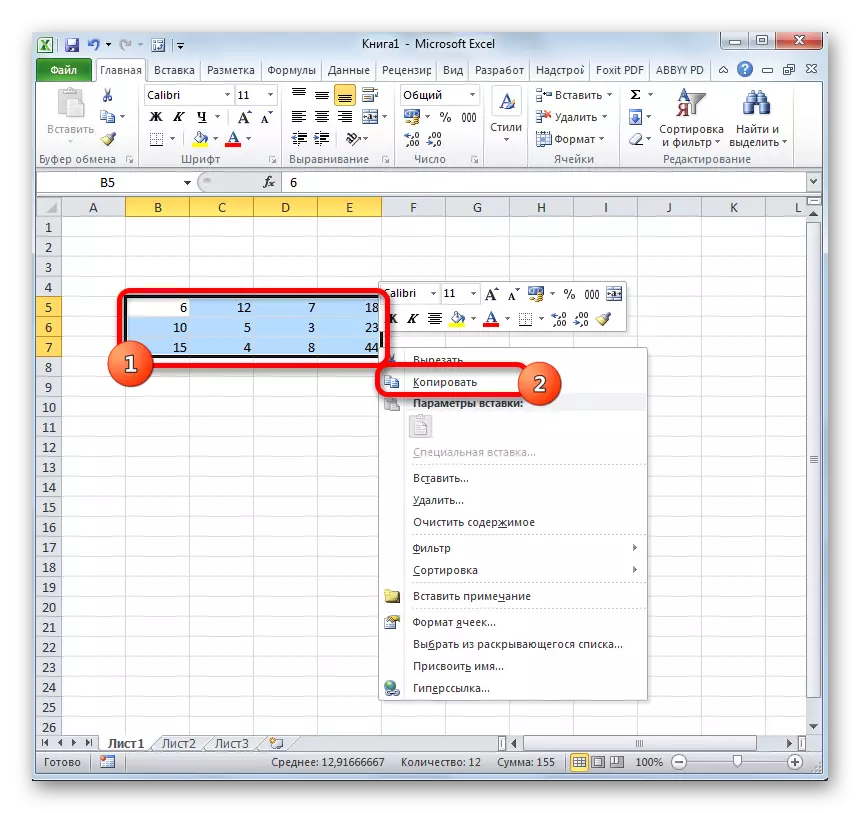
Dina bentuk alternatif dumasar dua pilihan sainan anu saencana, anjeun tiasa, saatos milih, nganggo panyongong kombinasi keni hampang CTRL + C.
- Kami milih sél kosong dina lambar, anu kedah janten unsur kénca kénca kénca tina matriksat komplor. Kami klik dina klik katuhu. Saatos ieu, menu kontéks diaktipkeun. Éta gerak dina "item item khusus". Menu leutik anu sanés némbongan. Éta ogé ngagaduhan alampraf anu disebut "Box khusus ...". Pencét kana éta. Anjeun ogé tiasa milih seleksi, tinimbang nelepon menu kontéks, telepon Ctrl + alt qiter dina keyboard.
- Jandéla selapkeun khusus diaktipkeun. Aya seueur pilihan kanggo milih, persis kumaha dina data anu disalin sateuacana. Dina kasus urang, anjeun kedah ngantunkeun ampir setélan standar. Ngan sakitar parameterna anu kedah dipasang. Teras anjeun kedah ngintunkeun dina tombol "OK", anu perenahna di handapeun jandela ieu.
- Saatos tindakan ieu, matrik anu dibukus bakal ditampilkeun dina bagian anu diambanjus tina lambar. Teu siga cara anu saméméhna, kami parantos nampi matrik fledged, anu tiasa dirobih, sapertos sumber na. Henteu aya refinents salajengna atanapi transformasi anu diperyogikeun.
- Tapi upami anjeun pikahoyong, upami anjeun matrik awal anjeun henteu peryogi, anjeun tiasa mupus éta. Jang ngalampahkeun ieu, nyorot sareng kursor ku cara nahan tombol mouse. Teras klik kana item klik katuhu. Dina menu kontéks, anu bakal dibuka saatos ieu, pilih ENTAH "ITOK" INTOH ".

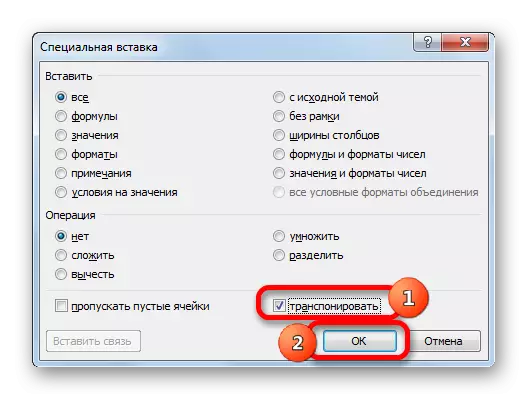


Saatos lampah ieu, ngan ukur matriks anu dirobih bakal tetep dina sepré.

Ieu dua cara, anu dibahas di luhur, anjeun tiasa ngalungkeun kabulungan henteu ngan ukur matél, tapi ogé taburan pinuh. Prosedur bakal ampir sami.
Pangirasan: Kumaha flip tabél diasingkeun
Janten, kami nyarios yén di program anu whrix tiasa dikaluarkeun, pareum, ngarobih, ku jalan ku tempat, ku dua cara. Pilihan munggaran saprak panggunaan fungsi tracep, sareng kadua - alat muka sudut khusus. Ku sareng ageung, hasil akhir ahir, dimana anjeun ngagaduhan ku cara dua metode ieu, henteu béda. Duanana metodeu damel di ampir waé. Janten nalika milih pilihan transformasi, kahoyong pribadi tina pangguna tinangtu dina payun. Hadé, anu metodeu ieu langkung pikaresepeun pikeun anjeun langkung pikaresepeun, sareng diambahkeun.
